Sztuka integrowania animacji tekstowych w filmach może znacząco wpłynąć na efekt wizualny i profesjonalizm Twoich projektów. Dzięki ProType Titler od Sony Vegas Pro 12 masz potężne narzędzie, aby stworzyć atrakcyjne, dostosowywane i żywe animacje tekstowe. Poniżej dowiesz się krok po kroku, jak najlepiej wykorzystać tę funkcję, aby wprowadzić dynamiczne teksty do swoich filmów.
Najważniejsze wnioski
- ProType Titler oferuje szeroki wybór narzędzi do profesjonalnego projektowania i animowania tekstów.
- Możesz tworzyć statyczne teksty lub dynamiczne animacje dla bloków tekstowych.
- Dzięki kluczowym klatkom możesz precyzyjnie kontrolować animacje i efektywnie wprowadzać zmiany.
Instrukcja krok po kroku
Krok 1: Wybór narzędzia tekstowego
Aby użyć ProType Titler, otwórz Sony Vegas Pro i przejdź do generatorów mediów. Tutaj znajdziesz ProType Titler. Przeciągnij go na linię czasu, aby stworzyć nowy obiekt tekstowy.
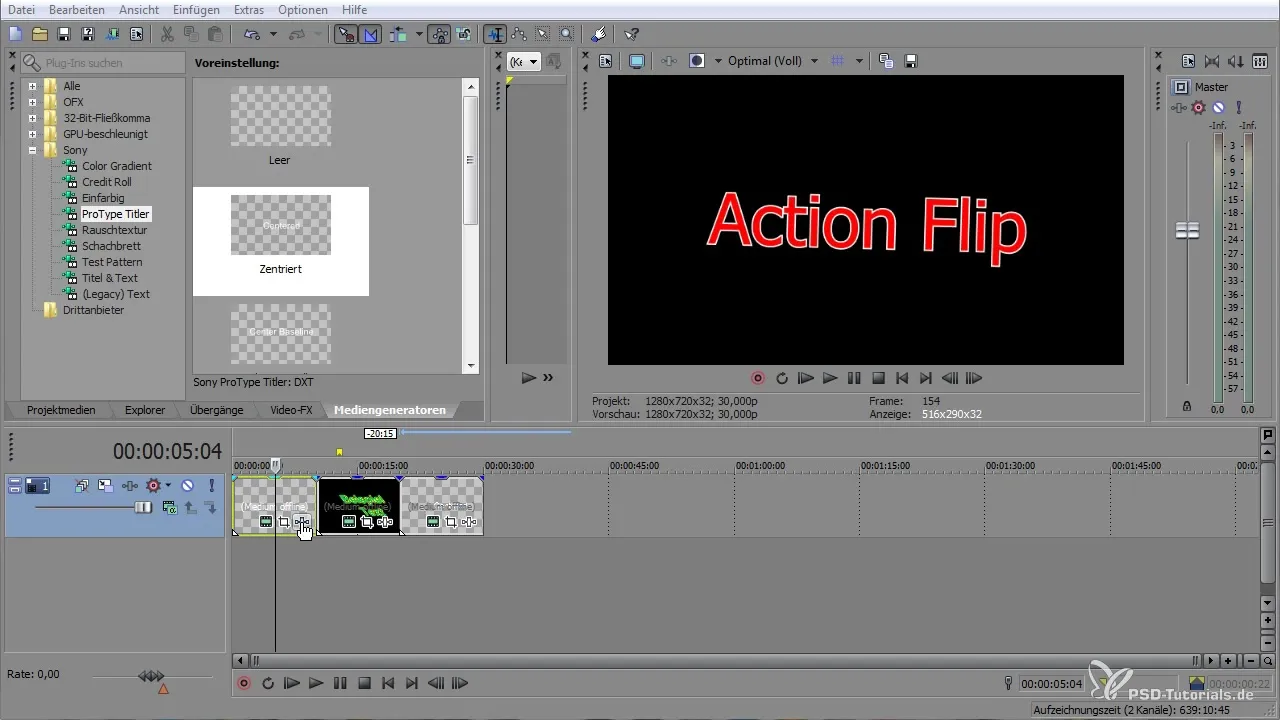
Krok 2: Edycja tekstu
Otworzy się okno, w którym możesz zacząć wpisywać swój tekst. Stwórz na przykład tytuł, który jest jasny i rzucający się w oczy. Możesz również dostosować czcionkę, rozmiar i kolor, aby upewnić się, że tekst pasuje do Twojego projektu.
Krok 3: Ustawienie parametrów
W ProType Titler możesz określić i przesuwać punkty kotwiczenia swojego tekstu. Ważne jest, aby upewnić się, że tekst jest umieszczony w „bezpiecznej strefie”, aby uniknąć nakładania się lub przycinania jego części.
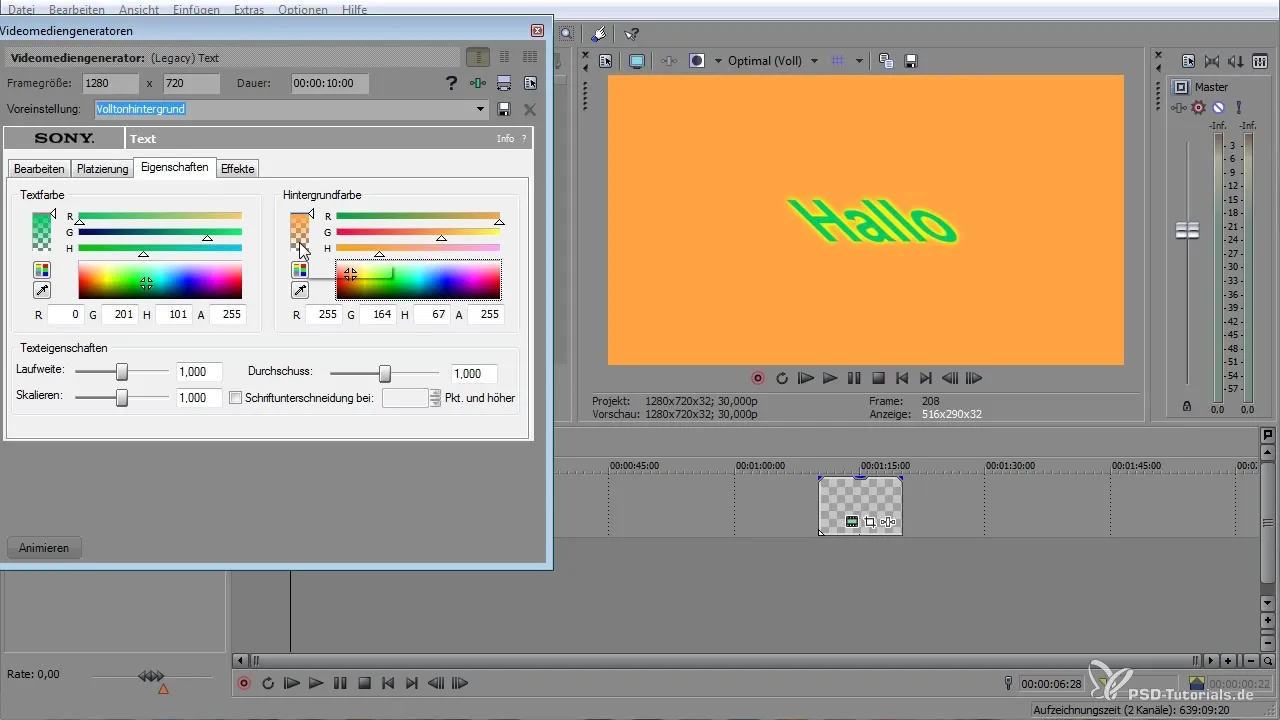
Krok 4: Tło i kolory
Masz możliwość zmiany tła swojego tekstu i dodawania gradientów. Wybierz kolor lub gradient, który zapewni Twojemu projektowi spójne wizualne doświadczenie.
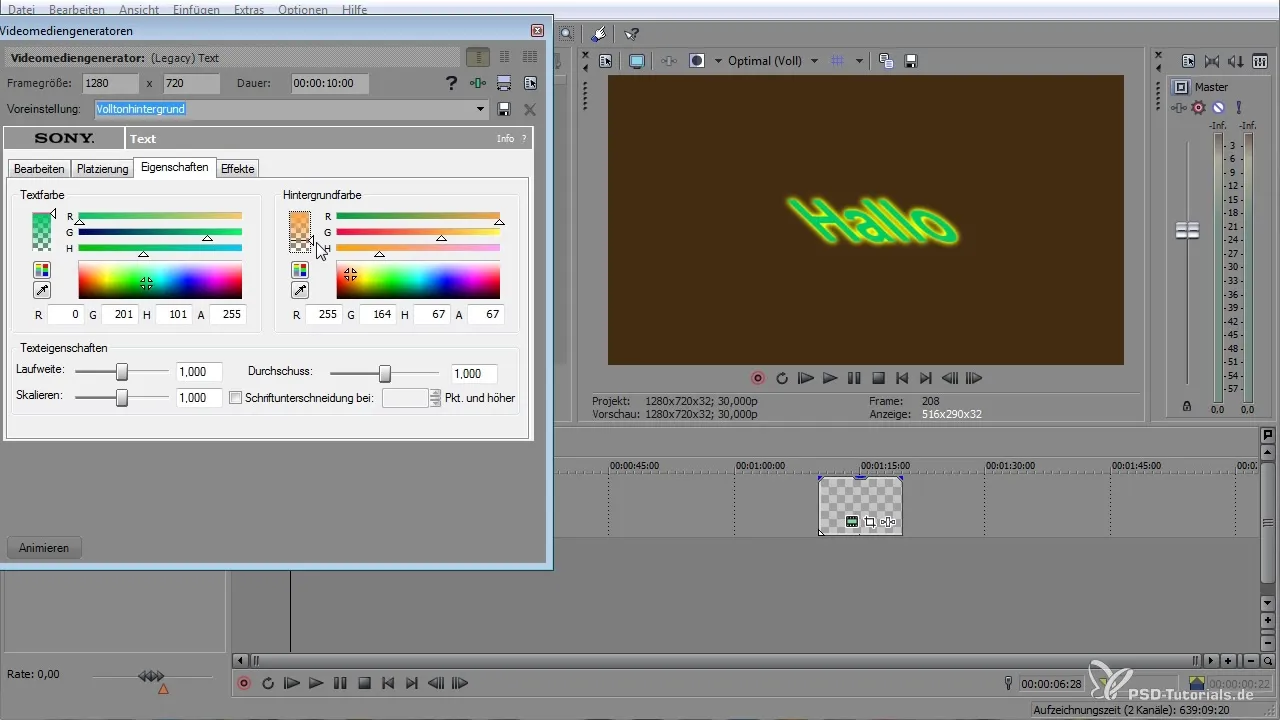
Krok 5: Dodawanie efektów
Dodawanie efektów może znacznie zwiększyć wizualny efekt Twojego tekstu. Możesz dodać cienie lub kontury, aby nadać tekstowi większą głębię. Dostosuj miękkość i szerokość tych efektów odpowiednio.
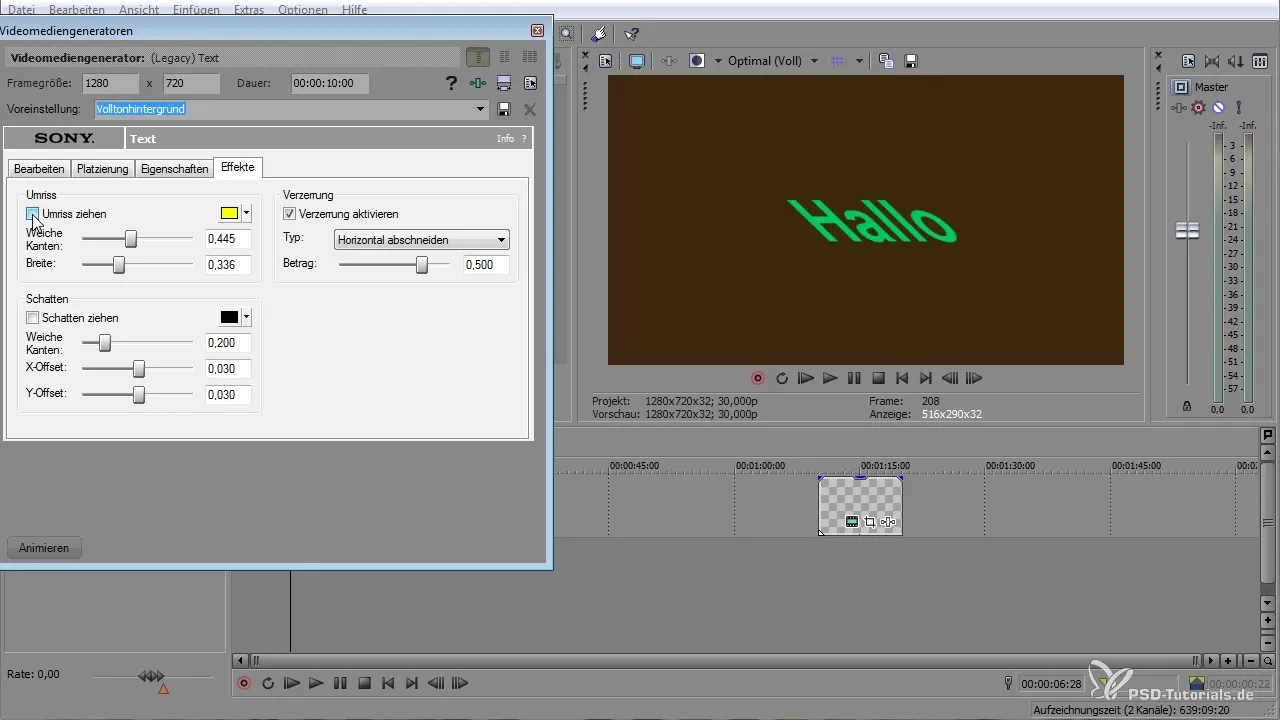
Krok 6: Animowanie tekstu
Aby stworzyć animacje dla swojego tekstu, możesz użyć kluczowych klatek. Wybierz efekty, które chcesz animować, i określ żądane zmiany na linii czasu. Użyj kluczowych klatek, aby przejścia były bardziej płynne i aby stworzyć dynamiczne animacje.
Krok 7: Zapisz tekst
Gdy jesteś zadowolony ze swoich ustawień, możesz zapisać tekst jako preset. Dzięki temu przy przyszłych projektach łatwo będziesz mógł/a odwołać się do swoich ustawień, bez konieczności ustawiania wszystkiego od nowa.
Krok 8: Dalsze dostosowania
Skorzystaj z możliwości pracy między poszczególnymi literami w swoim tekście. Zapewnia to, że możesz stworzyć indywidualne animacje dla każdej litery. Możesz także ustawić odstępy między literami, aby uzyskać estetycznie atrakcyjny układ.
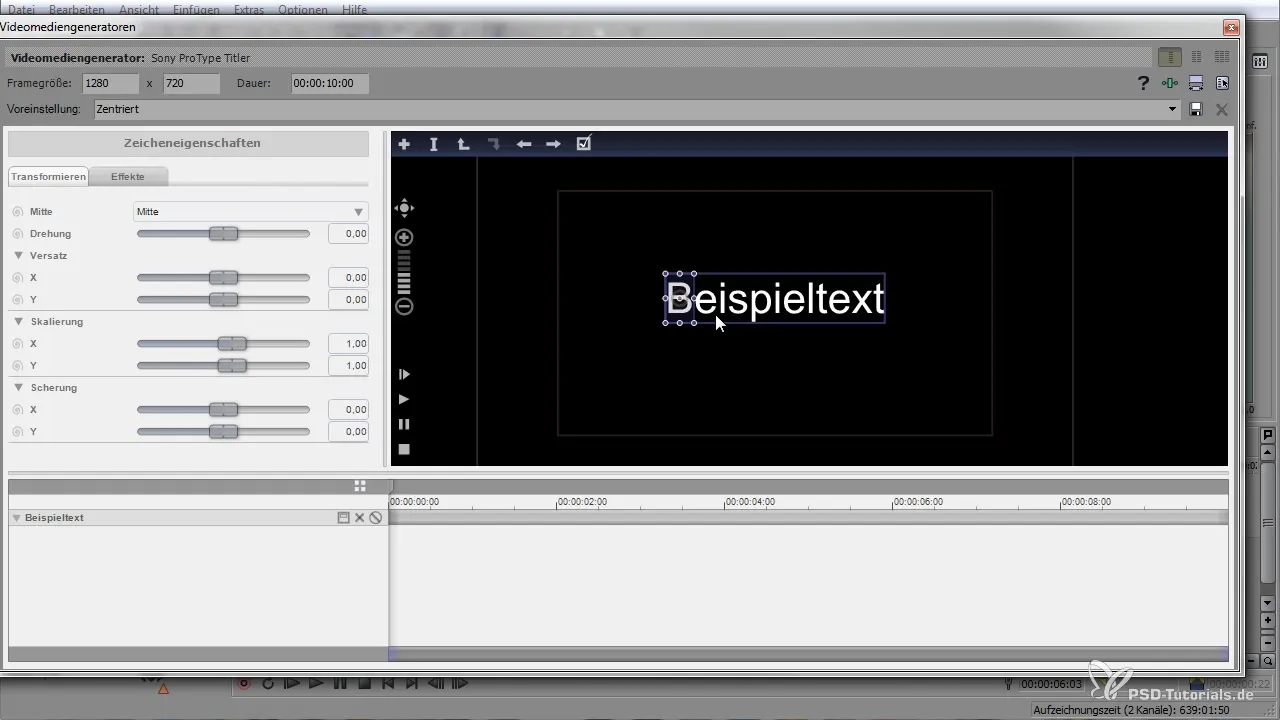
Krok 9: Układ i pozycja
Upewnij się, że dostosowujesz układ i pozycję tekstu na ekranie. Skorzystaj z funkcji podglądu, aby upewnić się, że wszystko wygląda dobrze i wspiera wybrany styl.
Krok 10: Ostateczna weryfikacja i eksport
Sprawdź wszystkie ustawienia tekstu i animacji, aby upewnić się, że spełniają Twoje oczekiwania. Po ostatecznej weryfikacji wyeksportuj swój projekt i podziwiaj atrakcyjne animacje tekstowe, które stworzyłeś/aś za pomocą ProType Titler.
Podsumowanie - Tworzenie tekstu opartego na warstwie w Sony Vegas Pro
Teraz nauczyłeś/aś się, jak skutecznie korzystać z ProType Titler od Sony Vegas Pro 12, aby stworzyć imponujące animacje tekstowe. Od wyboru narzędzia tekstowego, przez dostosowanie i animację, aż po zapisanie swoich ustawień – te kroki pozwalają Ci nadać swoim filmom profesjonalny charakter.
Najczęściej zadawane pytania
Jak dodaję tekst?Przeciągasz ProType Titler z generatora mediów na linię czasu.
Czy mogę animować tekst?Tak, używając kluczowych klatek możesz tworzyć różne animacje tekstowe.
Jak zapisuję ustawienia tekstu?Możesz zapisać ustawienia tekstu jako preset, aby użyć ich w przyszłych projektach.
Jak mogę zmienić tło mojego tekstu?W ProType Titler możesz wybrać i dostosować kolor tła lub gradient.
Czy mogę dodać cienie i kontury?Tak, możesz dostosować cienie i kontury, aby nadać tekstowi większą głębię.


